아이폰 통화 녹음 기능, 이제는 기본 탑재! 설정부터 활용까지 자세히 안내드립니다
저는 오랫동안 아이폰을 사용해오면서 가장 아쉬웠던 점 중 하나가 바로 '통화 녹음 기능의 부재'였습니다. 업무상 중요한 대화를 종종 기록해야 할 일이 있었는데, 그럴 때마다 외부 녹음기를 따로 쓰거나 우회적인 방법을 써야 했던 기억이 있습니다.
그런데 이번에 애플이 드디어! iOS 18.1 버전부터 공식적으로 ‘아이폰 통화 녹음’ 기능을 기본 제공하기 시작했습니다.
이번 포스팅에서는 이 기능이 어떻게 작동하는지, 어떤 기종에서 가능한지, 설정과 활용 방법은 물론, 주의할 점까지 상세히 소개해드리겠습니다.
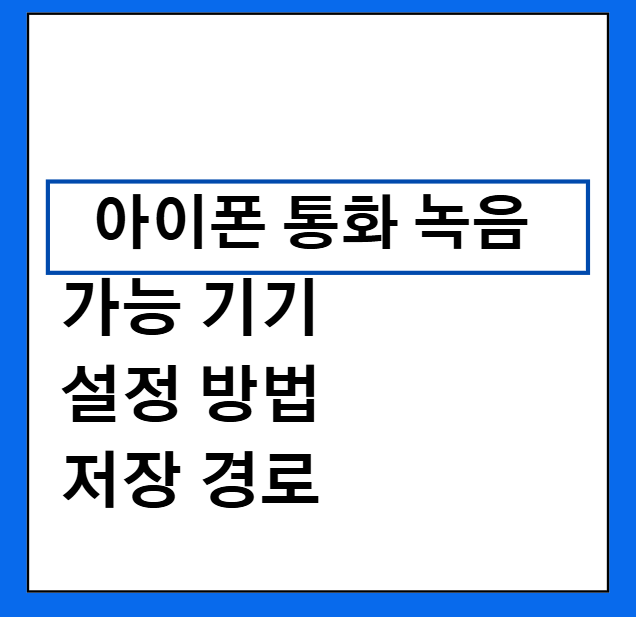
1. 아이폰 통화 녹음 기능, 왜 이젠 가능해졌을까요?
아이폰은 그동안 통화 내용을 자동 또는 수동으로 녹음할 수 없도록 설계되어 있었습니다. 이는 개인정보 보호, 특히 상대방의 동의 없는 녹음이 법적으로 민감한 국가들이 많았기 때문입니다.
하지만 많은 사용자들의 지속적인 요구와 변화하는 트렌드를 반영하여, 애플은 iOS 18.1부터 아이폰 통화 녹음을 공식 지원하기 시작하였습니다. 물론 여전히 법적 가이드라인에 충실하게 설계되었기 때문에, 사용자와 상대방 모두에게 투명하게 고지되는 시스템을 적용하고 있습니다.
2. 어떤 아이폰 기기에서 통화 녹음이 가능한가요?
현재 아이폰 통화 녹음 기능을 사용할 수 있는 기기는 다음과 같습니다.
- iOS 18.1 이상이 설치된 아이폰 X부터 아이폰 15까지의 전 모델
- 아이폰 16 시리즈 전 모델
- 다만, AI 기반의 텍스트 요약 기능은 아이폰 15 Pro 이상 모델에서만 사용 가능
👉 기기 확인 방법
- 설정 > 일반 > 정보 에서 모델명을 확인하실 수 있습니다.
- 설정 > 일반 > 소프트웨어 업데이트를 통해 iOS 최신 버전인지도 함께 확인해 주세요.
3. 통화 녹음 기능이 작동하지 않는 국가가 있다?
한 가지 주의하셔야 할 점이 있습니다.
아이폰 통화 녹음 기능은 국가별로 제한이 있을 수 있습니다. 이는 각국의 통신 및 개인정보 보호법과 관련이 있습니다.
👉 녹음 기능이 제한될 수 있는 국가 예시
- 유럽연합(EU) 대부분 국가
- 러시아, 터키, 파키스탄
- 중동 및 북아프리카 일부 국가
- 남아프리카 공화국 등
이러한 국가에서는 전화 앱에 ‘녹음’ 버튼 자체가 표시되지 않거나 회색으로 비활성화되어 있을 수 있습니다. 이 경우에는 국가 설정을 변경하거나, 기능이 지원되는 지역에서만 사용할 수 있다는 점을 참고해 주세요.
4. 아이폰 통화 녹음 기능, 설정 방법은?
기본적으로 해당 기능은 꺼진 상태이기 때문에, 직접 설정에서 켜주셔야 합니다.
📌 설정 절차는 다음과 같습니다:
- 아이폰의 [설정] 앱을 엽니다.
- 아래로 스크롤하여 [전화] 메뉴를 선택합니다.
- 메뉴 내에서 [통화 녹음] 항목을 찾습니다.
- 해당 항목을 ‘활성화’ 해주시면 설정이 완료됩니다.
만약 해당 옵션이 보이지 않는다면, iOS 버전이 18.1 미만이거나, 앞서 말씀드린 것처럼 국가 설정 제한이 걸려 있을 수 있습니다.
5. 통화 중 녹음은 어떻게 하나요?
아이폰 통화 녹음 기능을 설정했다면, 이제 실제 통화 중에도 간편하게 녹음을 시작할 수 있습니다.
사용법은 다음과 같습니다.
- 통화 연결 후, 화면 좌측 상단에 나타나는 ‘녹음’ 버튼을 누릅니다.
- 약 1~2초 후, “이 통화는 녹음되고 있습니다”라는 음성 고지가 상대방에게 자동으로 전달됩니다.
- 통화 중 언제든지 ‘중지’ 버튼으로 녹음을 일시 정지할 수 있으며, 통화 종료와 함께 자동 저장됩니다.
무단 녹음은 불가능하며, 반드시 상대방에게 고지되는 시스템으로만 작동하는 점이 애플다운 설계라 느껴졌습니다.
6. 녹음된 파일은 어디에 저장될까요?
아이폰 통화 녹음 기능으로 녹음한 파일은 따로 찾아 헤맬 필요 없이, 아이폰 내 ‘메모’ 앱에 자동 저장됩니다.
📂 저장 위치
메모 앱 실행 → ‘통화 녹음’ 전용 폴더에서 확인 가능
활용 방법
- 메모 내에서 파일 클릭만으로 재생 가능
- 이메일, 메시지, AirDrop, 파일 앱을 통해 다양한 경로로 공유 가능
- 아이폰 15 Pro 이상 사용자는 AI 텍스트 요약 및 하이라이트 기능도 활용 가능 (업무 정리용으로 매우 유용합니다)
7. 실사용자로서 드리는 작은 팁
| 구분 | 내용 |
| 자동 녹음 | 불가능, 반드시 수동으로 녹음 시작해야 함 |
| 상대방 고지 | 무조건 음성 안내가 나가므로 몰래 녹음 불가 |
| 저장 위치 | 메모 앱 내 ‘통화 녹음’ 폴더 |
| 텍스트 요약 | 아이폰 15 Pro 이상부터 가능 |
| 추가 앱 필요 여부 | 필요 없음, 기본 앱으로 해결 |
마무리하며 – 이제 아이폰에서도 통화 녹음은 기본입니다
이전까지는 아이폰 사용자가 통화 녹음을 위해 복잡한 앱이나 외부 장비를 사용해야 했습니다. 하지만 이제는 그럴 필요 없이, iOS 18.1 업데이트만 되어 있다면 바로 설정 후 사용 가능합니다.
저도 처음에는 "설마 애플이 통화 녹음을 열까?" 하는 의심이 있었지만, 실제로 써보니 생각보다 직관적이고 깔끔하게 작동해서 매우 만족스러웠습니다.
아이폰 통화 녹음 기능, 지금 바로 확인하고 설정해보시기 바랍니다.
중요한 전화 내용을 남겨야 할 때, 확실한 기록을 도와줄 유용한 기능이 되어줄 것입니다.
'생활정보' 카테고리의 다른 글
| 출생증명서 발급 및 열람 방법 총정리: 기본증명서와의 차이, 법원 방문 전 꼭 알아야 할 점 (0) | 2025.04.18 |
|---|---|
| 신분증 사본 개인정보 도용 가능성과 방지 방법, 알고 계셨나요? (0) | 2025.04.18 |
| 신분증 사본 준비하는 3가지 방법 (온라인, 모바일, 주민센터) (0) | 2025.04.18 |
| 갤럭시 카메라 무음 설정 방법, 셔터음 없이 조용히 촬영하는 꿀팁 (0) | 2025.04.17 |
| 닫은 창 복구하는 3가지 방법 안내드립니다(크롬) (0) | 2025.04.17 |
| 네이버플러스 티빙 업그레이드 방법과 추가 요금 정리 (실사용 후기 포함) (0) | 2025.04.17 |
| 거제 민생지원금 신청 방법부터 사용처, 지급일까지 상세 정리 (0) | 2025.04.17 |
| 4월 고용보험료 정산, 왜 급여에서 공제될까요? 이유부터 납부 방법까지 정리드립니다 (0) | 2025.04.17 |




댓글